MacBook S.M.A.R.T.状态怎么查看
1、点击桌面上的发光logo,然后点击关于本机。


2、点击【系统报告】,点击这个【SATA/SATA Express】。

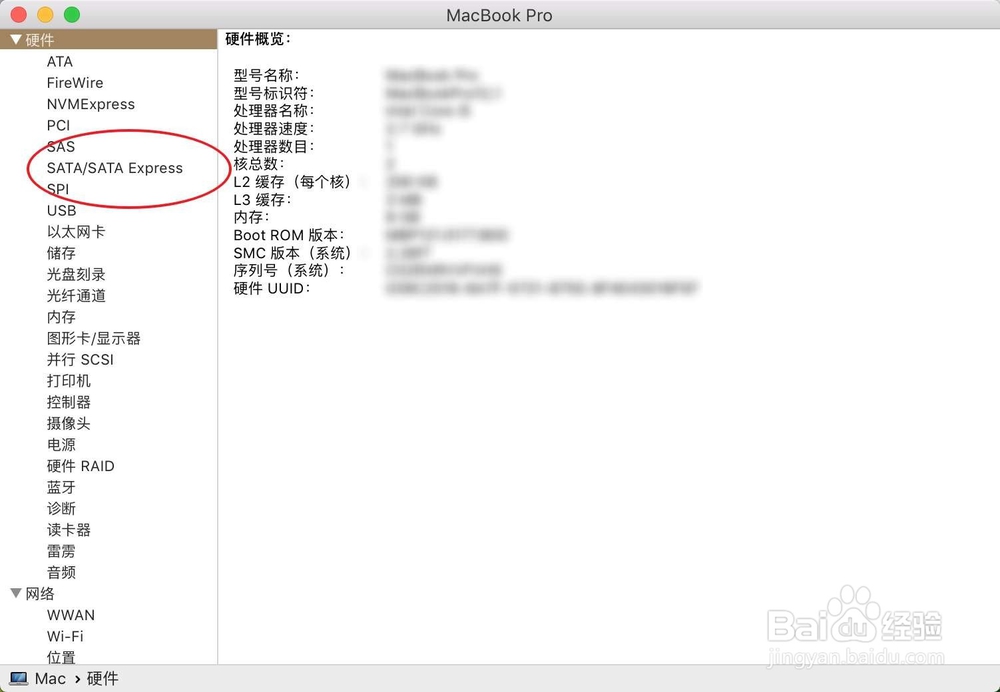
3、下拉这个页面到底部,然后找到【S.M.A.R.T.状态】,看到显示为已验证,那么说明磁盘好的,无坏道的,如果是显示错误或者是其他的失败,那么说明硬盘本身有物理故障了,需要更换硬盘了的。否则数据丢失,无法安装系统的。

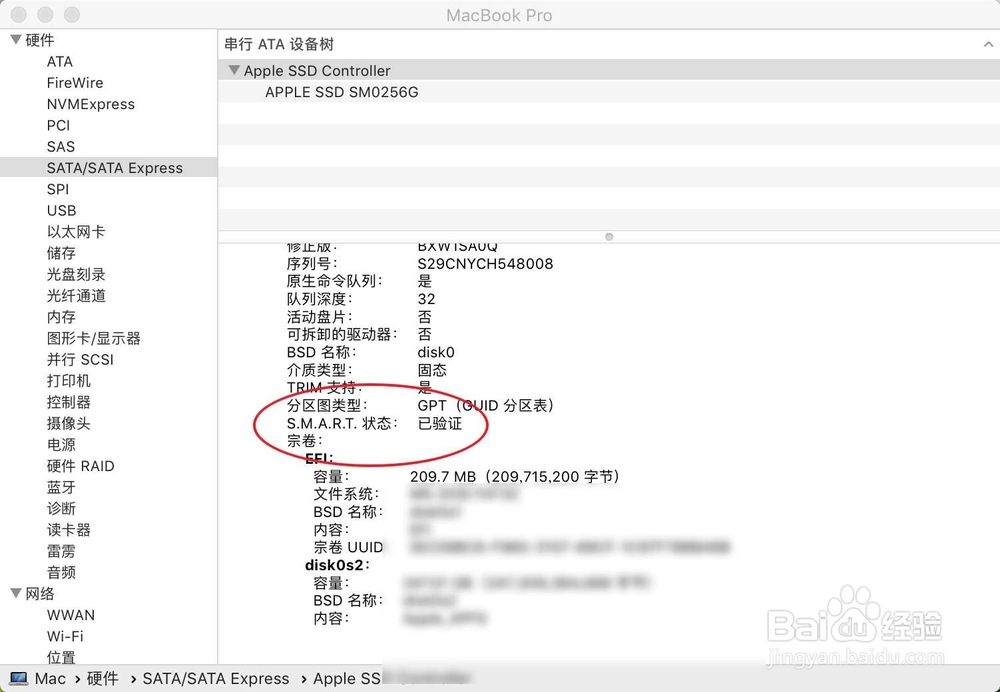
1、或者你按【花键+空格】,输入【系统报告】打开它。
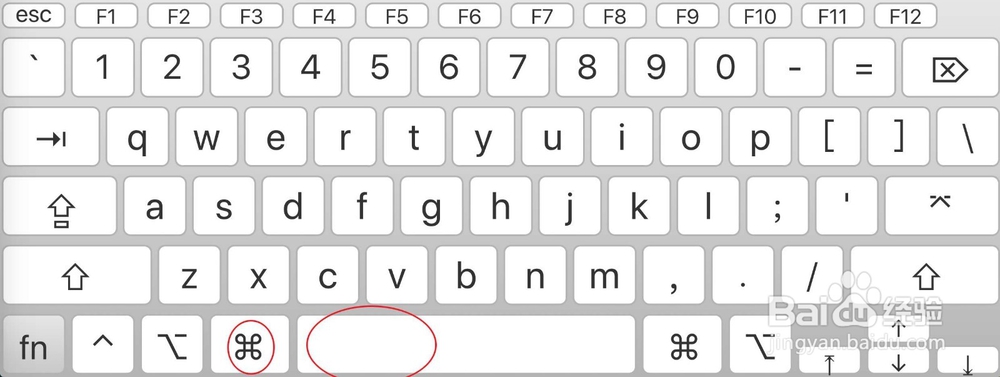
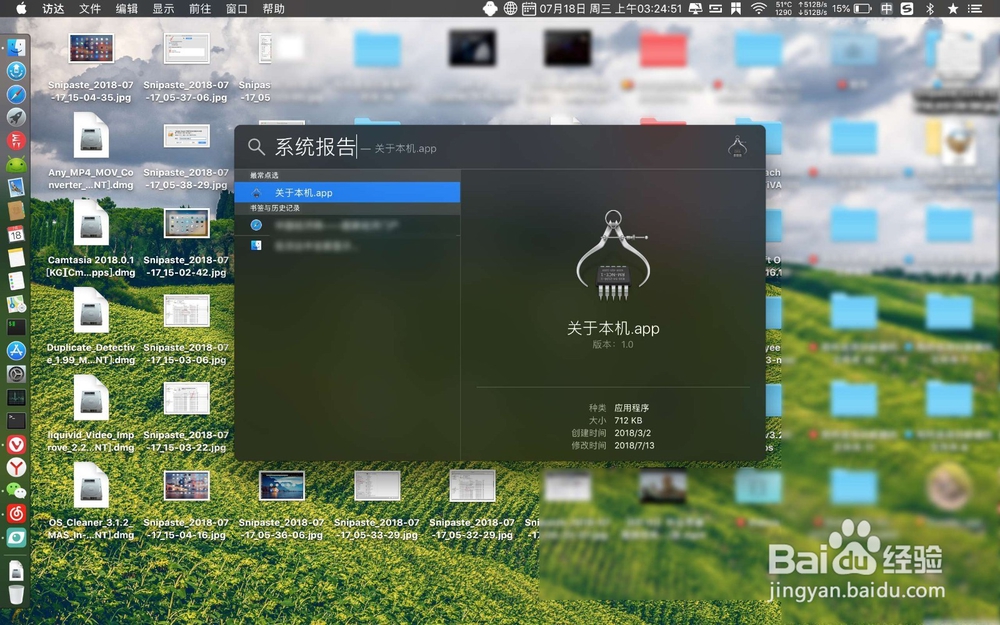
2、点击【SATA/SATA Express】,然后看到这个smart状态这里就可以了,你只需要知道已验证为正常即可,其他的显示说明硬盘即将坏了。
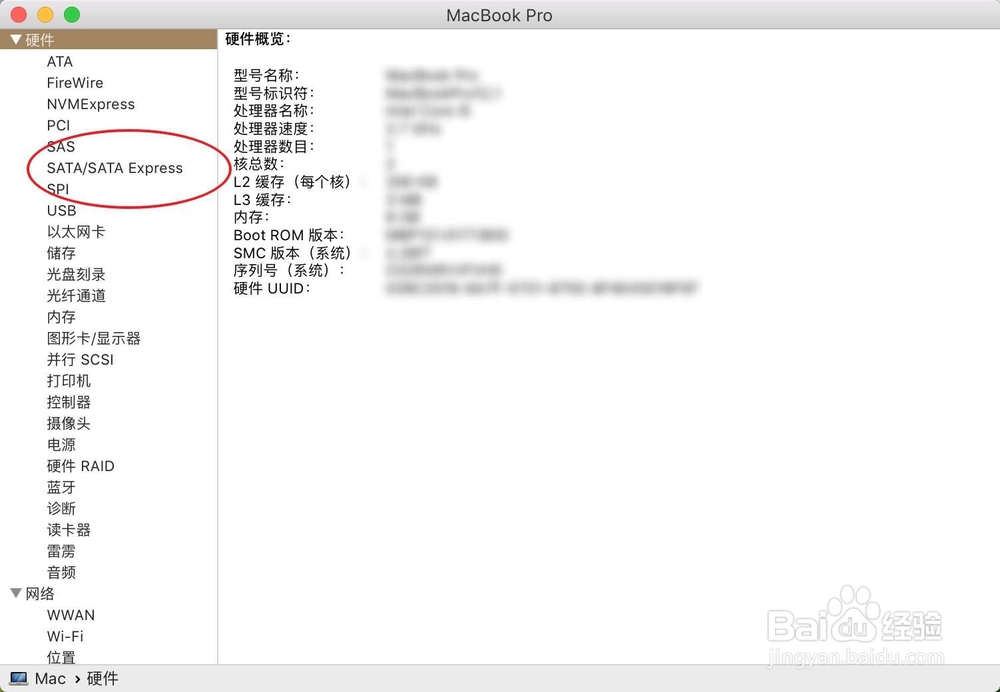
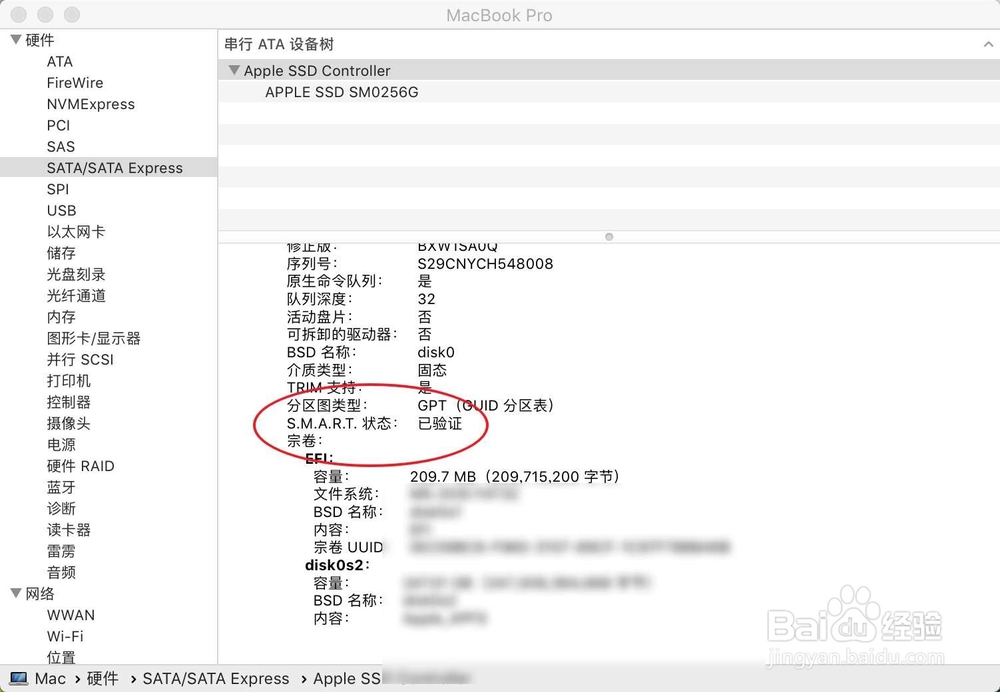
声明:本网站引用、摘录或转载内容仅供网站访问者交流或参考,不代表本站立场,如存在版权或非法内容,请联系站长删除,联系邮箱:site.kefu@qq.com。
阅读量:90
阅读量:81
阅读量:77
阅读量:78
阅读量:26